Windows 11 Build 26100.1297 bringt mehr Funktionen in Version 24H2 (KB5040529)
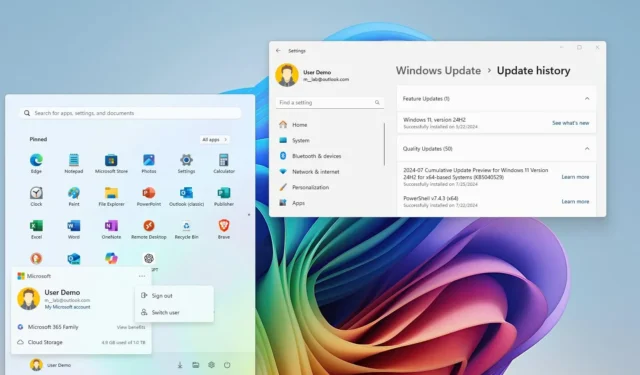
- Windows 11 Build 26100.1297 bringt bereits bekannte neue Funktionen und Änderungen für die Version 24H2.
- Dieses Update schiebt einen neuen Kontomanager und Drag-to-Pin-Apps in die Taskleiste für das Startmenü.
- Auch im Datei-Explorer, auf dem Sperrbildschirm sowie bei der Freigabe und Sicherung gibt es einige interessante Änderungen.
- Die App „Einstellungen“ fügt mehrere neue Funktionen hinzu, darunter mehr Werbung und mehr.
Microsoft ist dabei, den Build 26100.1297 für Windows 11 24H2 als Update KB5040529 über den Release Preview Channel auszurollen, mit verschiedenen Änderungen für die vorhandenen Funktionen, neuen Einstellungen und mehr.
Laut den am 25. Juli 2024 veröffentlichten offiziellen Hinweisen bringt Windows 11 Build 26100.1297 neben dem Wetter weitere Widgets auf den Sperrbildschirm. Das Startmenü erhält das neue Kontomanager-Menü und Sie können jetzt Apps ziehen, um sie in der Taskleiste anzuheften. Der Datei-Explorer fügt die Möglichkeit hinzu, Dateien per Drag & Drop zwischen Breadcrumbs zu verschieben.
Windows Share erhält mehrere Änderungen, darunter eine neue „Schließen“ -Aktion, um versehentliches Schließen zu verhindern. Windows Backup kann jetzt Soundeinstellungen sichern und die App „Einstellungen“ bringt einige visuelle Änderungen und neue Einstellungen.
Das Update KB5040529 führt außerdem eine aktualisierte Version des Task-Managers ein, die die Einheiten für die DDR-Geschwindigkeit von MHz auf MT/s ändert, Version 15.1 für Emojis, und behebt verschiedene Probleme.
Änderungen in Windows 11 Build 26100.1297 (KB5040529)
Hier sind die neuen Funktionen, Einstellungen und visuellen Änderungen, die mit KB5040529 von Windows 11 eingeführt werden.
https://www.youtube.com/watch?v=xifOXkUUvYE
Startmenü
Wie wir in anderen Kanälen gesehen haben, bringt das Update KB5040529 den neuen Account-Manager ins Startmenü. Der Account-Manager ersetzt das Profilmenü durch ein neues Design, das eine Vorschau Ihrer Microsoft 365-Vorteile anzeigt und Sie auf fehlende Informationen und andere Maßnahmen hinweist, die Sie ergreifen müssen, um die Sicherheit Ihres Kontos zu gewährleisten.
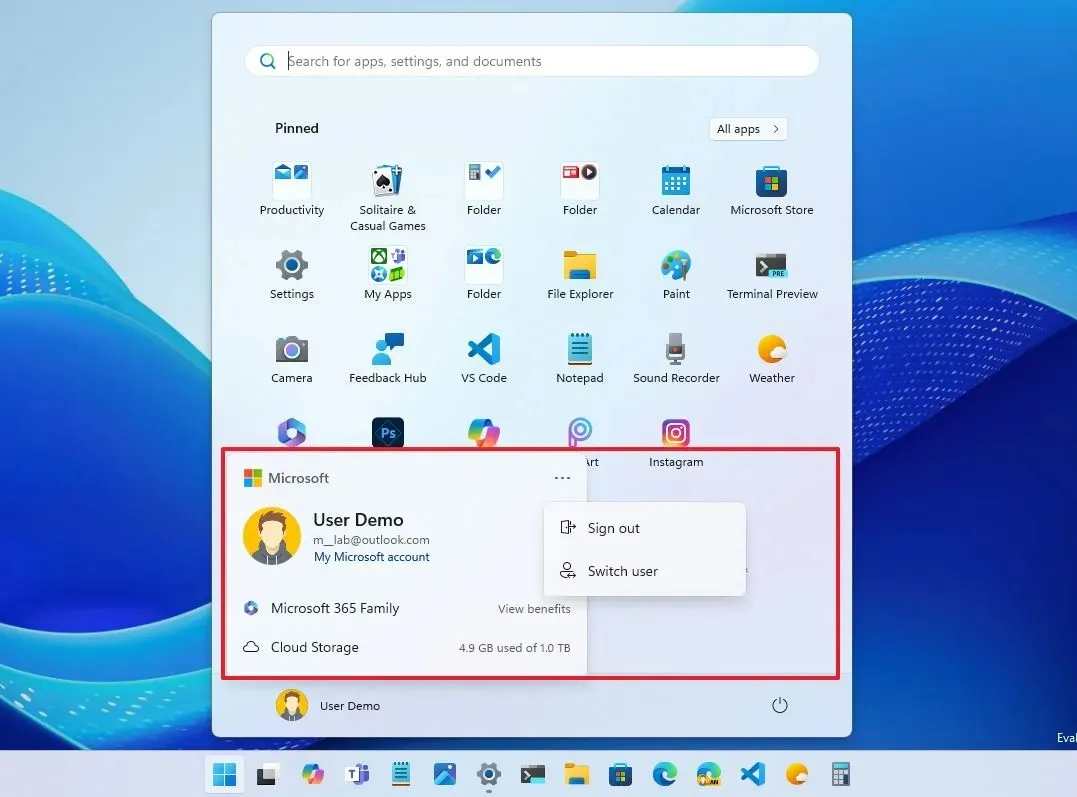
Darüber hinaus können Sie auf einen Blick Ihren Cloud-Speicherverbrauch erkennen und sehen, welche Dienste aktiv sind und bald ablaufen.
Als Folge dieser Änderungen müssen Sie nun oben rechts im Menü des Kontomanagers auf das Drei-Punkte-Menü klicken, um auf die Optionen „Abmelden“ und „Benutzer wechseln“ zuzugreifen. Außerdem werden in diesem Menü nicht mehr die anderen auf dem Computer konfigurierten Benutzer aufgelistet.
Wenn Sie Ihr Konto sperren möchten, steht Ihnen diese Option über das Menü „Power“ auf der rechten Seite des Startmenüs zur Verfügung.
Außerdem können Sie jetzt Apps aus dem Startmenü ziehen und sie in der Taskleiste anheften.
Dateimanager
Mit der aktualisierten Version des Datei-Explorers können Sie eine Datei zwischen den Breadcrumbs in der Adressleiste ziehen, um die Datei an eine beliebige Stelle innerhalb des Pfads zu verschieben.
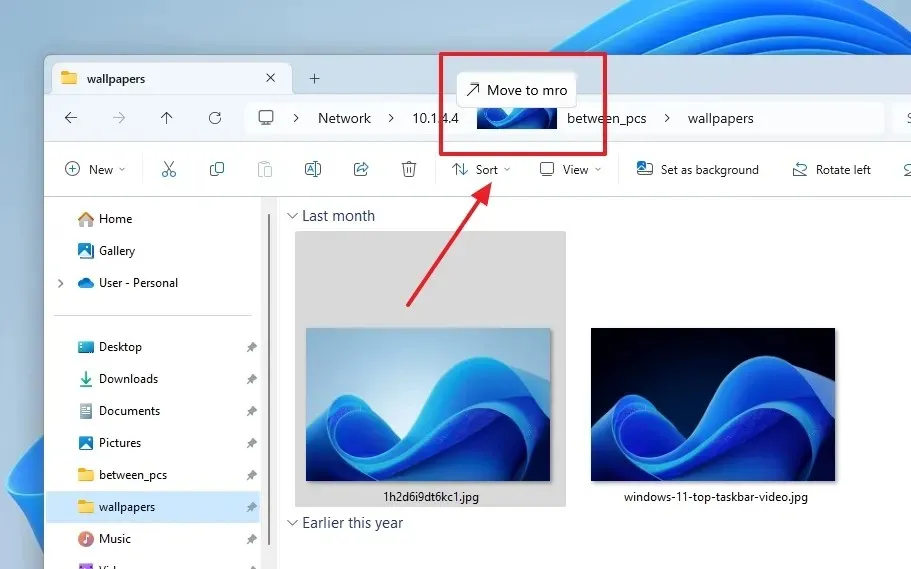
Bildschirm sperren
Windows 11 24H2 erhält neben dem Wetter endlich auch die Widgets für Sport, Verkehr und Finanzen auf dem Sperrbildschirm.
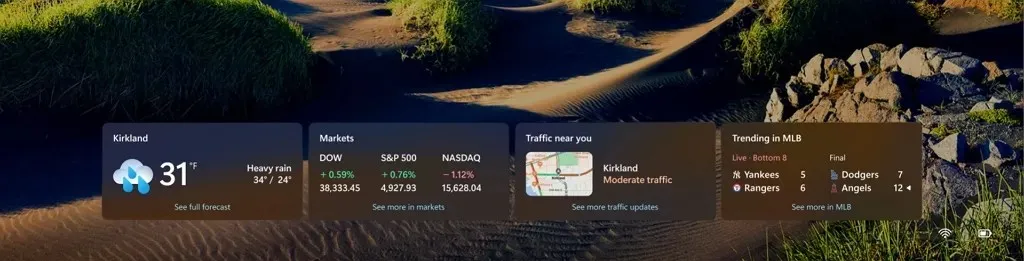
Wenn Sie die Funktion deaktivieren möchten, wählen Sie auf der Einstellungsseite des Sperrbildschirms unter „Sperrbildschirmstatus“ die Option „Keine“ .
Windows-Sicherung
Wenn Sie die Einstellung „Meine Einstellungen merken“ aktivieren und auf der Einstellungsseite „Windows-Sicherung“ die Einstellungen „Personalisierung“ und „Andere Windows-Einstellungen “ auswählen , sichert das System auch Ihre Soundeinstellungen.
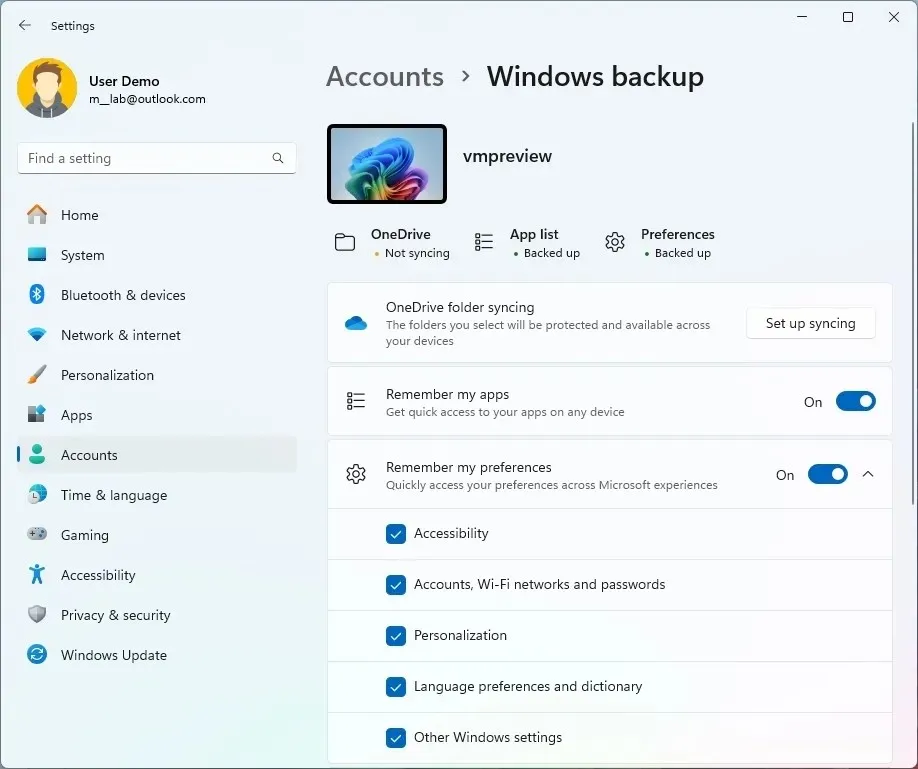
Windows-Freigabe
Die Datei-Explorer-Oberfläche zum Teilen von Dateien und anderen Inhalten erhält einige neue Funktionen, die bereits auf den Betriebssystem-Kanälen verfügbar sind. So schließt sich die Share-Oberfläche nicht mehr automatisch, wenn man außerhalb davon klickt. Stattdessen muss man auf die Schaltfläche „Schließen“ klicken.
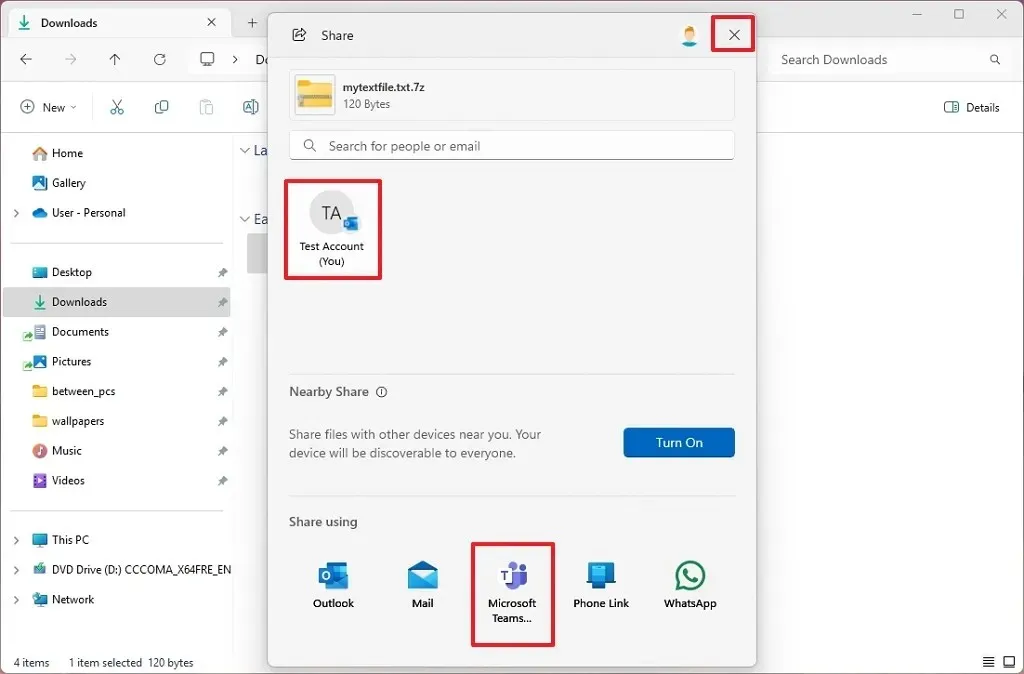
Sie können QR-Codes erstellen, um Links und Cloud-Dateien zu teilen. Sie haben die Möglichkeit, sich über das verbundene Microsoft-Konto E-Mails zu senden. Es ist jetzt möglich, Dateien aus dem Freigabefenster zu kopieren, und Sie können Dateien mithilfe einer Microsoft Entra-ID für bestimmte Microsoft Teams-Änderungen und -Kanäle freigeben.
Einstellungen-App
Als Teil der Änderungen an der Einstellungs-App fügt Windows 11 Build 26100.1297 eine neue „Game Pass“-Karte auf der „Home“-Seite hinzu, um die Gaming-Plattform bei Benutzern bekannt zu machen, die ihr System zum Spielen verwenden.
Der Abschnitt „Konten“ fügt eine neue Seite „Verknüpfte Geräte“ zum Anzeigen und Verwalten Ihrer mit Ihrem Microsoft-Konto verbundenen Computer und Konsolen hinzu.
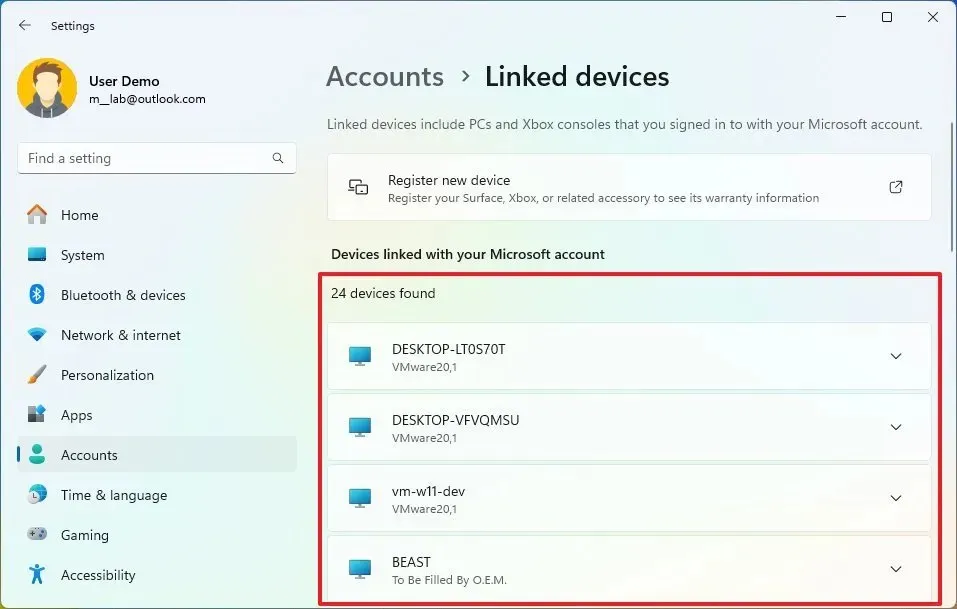
Wenn für Ihr Konto eine Wiederherstellungs-E-Mail fehlt, wird im Abschnitt „Konten“ jetzt eine Schaltfläche „Jetzt hinzufügen“ angezeigt, um die Einrichtung Ihres Profils mit den fehlenden Informationen abzuschließen.
Schließlich aktualisiert dieses Update die Dialogdesigns „PC umbenennen“ und „Datum und Uhrzeit ändern“, damit sie dem visuellen Stil von Windows 11 entsprechen.
Taskmanager
Diese Version enthält ein Update, das den Task-Manager deutlich verändert. Er misst jetzt die DDR-Geschwindigkeit in MT/s statt in MHz. Diese scheinbar kleine Änderung kann jedoch erhebliche Auswirkungen darauf haben, wie Benutzer die Leistung ihres Systems überwachen.
Zur Verdeutlichung: MHz (Megahertz) und MT/s (Megatransfers pro Sekunde) sind zwei Möglichkeiten, die Geschwindigkeit von DDR-Speicher zu messen, sie stellen jedoch leicht unterschiedliche Dinge dar. MHz bezieht sich auf die Taktfrequenz des Speichers, also im Wesentlichen darauf, wie oft er pro Sekunde die Spannung ändern kann. MT/s hingegen spiegelt die tatsächliche Datenübertragungsrate des Speichers wider und gibt an, wie viele Daten er pro Sekunde übertragen kann.
In der Vergangenheit waren MHz und MT/s bei SDR-Speicher (Single Data Rate) identisch. Pro Taktzyklus erfolgte eine Datenübertragung. Mit DDR (Double Data Rate) hat sich dies jedoch geändert, da dieser Speichertyp Daten sowohl an den steigenden als auch an den fallenden Flanken des Taktzyklus übertragen kann, wodurch sich die Datenübertragungsrate im Vergleich zu SDRAM bei derselben MHz-Zahl effektiv verdoppelt.
Das bedeutet, dass die Registerkarte „Leistung“ im Task-Manager jetzt die korrekte Geschwindigkeit in MT/s statt in MHz anzeigt. Beispielsweise wird ein 3200 MHz DDR4-Speichermodul jetzt als 3200 MT/s angezeigt, da der Speicher technisch gesehen mit 1600 MHz läuft.
Der Task-Manager behebt Probleme beim Auswerfen von USB-Geräten, gibt Prozesse schneller frei und macht die App zuverlässiger. Er verbessert die Zugänglichkeit durch Änderungen am Tastaturfokus, der Tabulatortastennavigation, der Textskalierung, der Vorlesung von Elementnamen durch Bildschirmleseprogramme, kontrastreichen Heatmaps und mehr.
Weitere Verbesserungen
Microsoft treibt seine PC Manager-App außerdem weiterhin für Benutzer in China voran und behebt Probleme mit der Schaltfläche „Teilen“, Widgets, Windows Server vNext, dem Local Security Authority Subsystem Service (LSASS) und dem NetAdapterCx-Modul.
Es ist jetzt möglich, OneDrive als RemoveApp in Azure Virtual Desktops zu verwenden. Die Virtual Filtering Platform (VFP) bietet mehr Unterstützung für die Paketverlustsammlung, und diese Version aktualisiert die Liste der Treiber, bei denen das Risiko von BYOVD-Angriffen (Bringing their Vulnerable Driver) besteht.
Sie finden dort auch Änderungen an den Gruppenrichtlinieneinstellungen „Item Level Targeting“ (ILT) und „Lokale Benutzer und Gruppen“ und mehr.
Installieren Sie diesen Vorschau-Build
Um Windows 11 Build 26100.1297 (KB5040529) herunterzuladen und zu installieren, registrieren Sie Ihr Gerät im Release Preview Channel über die Einstellungen des „Windows Insider-Programms“ im Abschnitt „Update und Sicherheit“. Sobald Sie den Computer im Programm registriert haben, können Sie den Build aus den „Windows Update“-Einstellungen herunterladen, indem Sie die Option „Die neuesten Updates abrufen, sobald sie verfügbar sind“ aktivieren und auf die Schaltfläche „Nach Updates suchen“ klicken .



Schreibe einen Kommentar